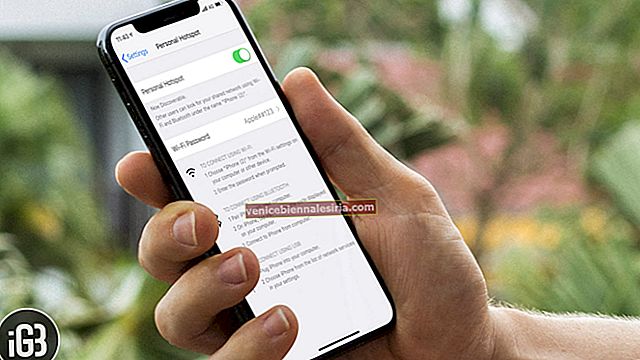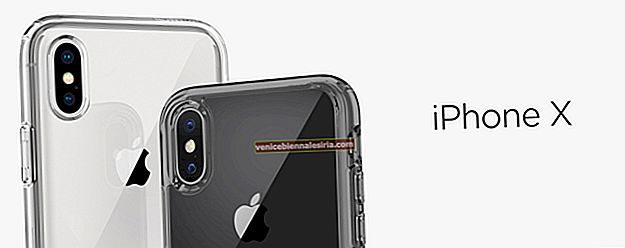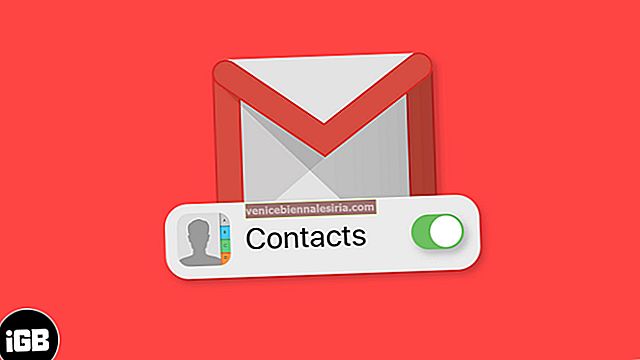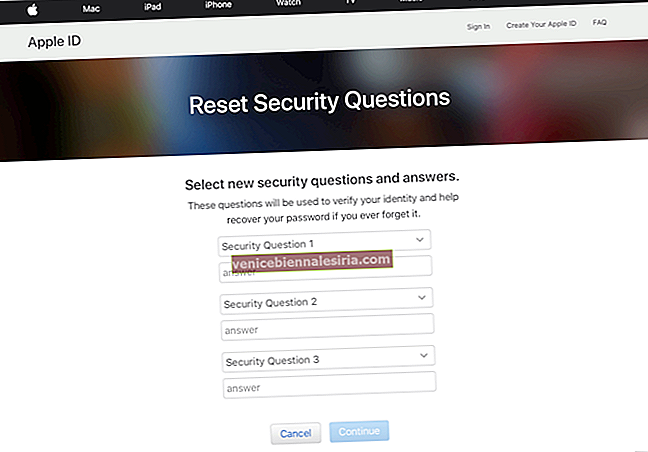Om du är en utvecklare eller en avancerad Internet-surfare låser utvecklingsmenyn på Safari upp många tweaks. Från och med Inspektör och felkonsoler till Spåra inte-funktionen är alla ganska enkla att använda. Menyn är som standard dold på Mac. Men det är extremt enkelt att aktivera utvecklingsmenyn i Safari med appens inställningar.
Utöver det har utvecklingsmenyn också vissa experimentella funktioner som du kan prova på. För att lära dig hur du aktiverar det, följ den här korta och snabba guiden och kom igång.
Hur man visar i utvecklingsmenyn i Safari på Mac
Steg 1. Öppna Safari på din Mac.
Steg 2. Klicka nu på Safari i menyraden och klicka sedan på Inställningar ...

Steg 3. Klicka på fliken Avancerat i Safari-inställningar .
Steg 4. Allt du behöver göra nu är att markera rutan bredvid alternativet "Visa utvecklingsmeny i menyraden" .

Det är allt. Du kan stänga inställningarna och märka att utvecklingsmenyn nu syns bredvid bokmärken.

Loggar ut…
Jag tycker att menyn Develop är extremt användbar eftersom den är till nytta för att felsöka vanliga webbplatsproblem. Det låter mig felsöka javascript-fel, konsolfel och många andra saker.
Den mest imponerande funktionen är att aktivera Do Not Track-läge. Detta hindrar webbplatser från att spåra min surfning och sedan skjuta mig med annonser. Vad är din favoritfunktion på utvecklingsmenyn?
Relaterade artiklar:
- 4 skäl till varför Safari är bättre än någon annan webbläsare
- Bästa Netflix-tillägg för Safari, Chrome och Firefox
- Så här aktiverar du mörkt läge i Safari på iPhone och iPad
Använder du utvecklingsmenyn på Safari? Vad är det främsta syftet? Dela dina insikter i kommentarerna.